Cara Siaran Langsung Seperti Seorang Profesional dengan Kamera PowerShot G7 X Mark III

Membanggakan sensor CMOS 20 MP yang kuat dan rekaman video 4K 30fps dan 1080p 120fps yang tidak terpotong, kamera Canon PowerShot G7 X Mark III yang padat dan kuat adalah satu-satunya perangkat yang akan anda butuhkan (dan mungkin juga lampu cincin) untuk membawa siaran langsung anda ke tingkat berikutnya.
Saat anda merupakan YouTuber berpengalaman yang ingin meningkatkan siaran langsung game anda atau seorang profesional yang tidak bisa lagi bergantung pada kualitas kamera web yang buruk, anda akan dengan senang hati mengetahui bahwa siaran langsung bisa menjadi menyenangkan dengan kamera Canon PowerShot G7 X Mark III. Sebenarnya, kamera apik ini sudah disebut sebagai “mimpi seorang blogger” oleh situs-situs ulasan gaya hidup fotografi top, dan inilah alasannya.
Streaming menjadi mudah
Disamping fitur-fiturnya yang perkasa, anda akan senang mengetahui bahwa kamera ini membuat anda bisa livestream secara langsung pada saluran YouTube anda hanya dengan menghubungkan jaringan Wi-Fi anda dan menggunakan aplikasi siaran YouTube yang sudah terpasang sebelumnya.Ingatlah bahwa anda hanya bisa livestream secara langsung bila akun YouTube anda memiliki lebih dari 1000 pelanggan.Bila anda memiliki penonton yang lebih sedikit, anda mungkin akan ingin menggunakan EOS Webcam Utility.Fungsi ini berperan sebagai pengemudi dan mengganti kamera web anda dengan kamera Canon PowerShot G7 X Mark III anda (atau kamera Canon lain apapun yang cocok) dan membuat anda bisa terhubung dengan platform situs pertemuan lainnya seperti Zoom, Skype, Facebook Live, Microsoft Teams, Slack, dan platform lainnya.
Daftar centang yang harus disiapkan sebelumnya
Sebelum anda memulai siaran, anda akan perlu memastikan bila anda sudah menyiapkan 5 hal ini:
Mempersiapkan siaran langsung



Langkah #1 Mempersiapkan Wi-Fi anda untuk pertama kalinya



Langkah #2 Pasangkan kamera PowerShot G7 X Mark III dengan image.canon

Langkah #3 Atur akun image.canon anda

Langkah #4 Tambahkan akun YouTube anda pada image.canon
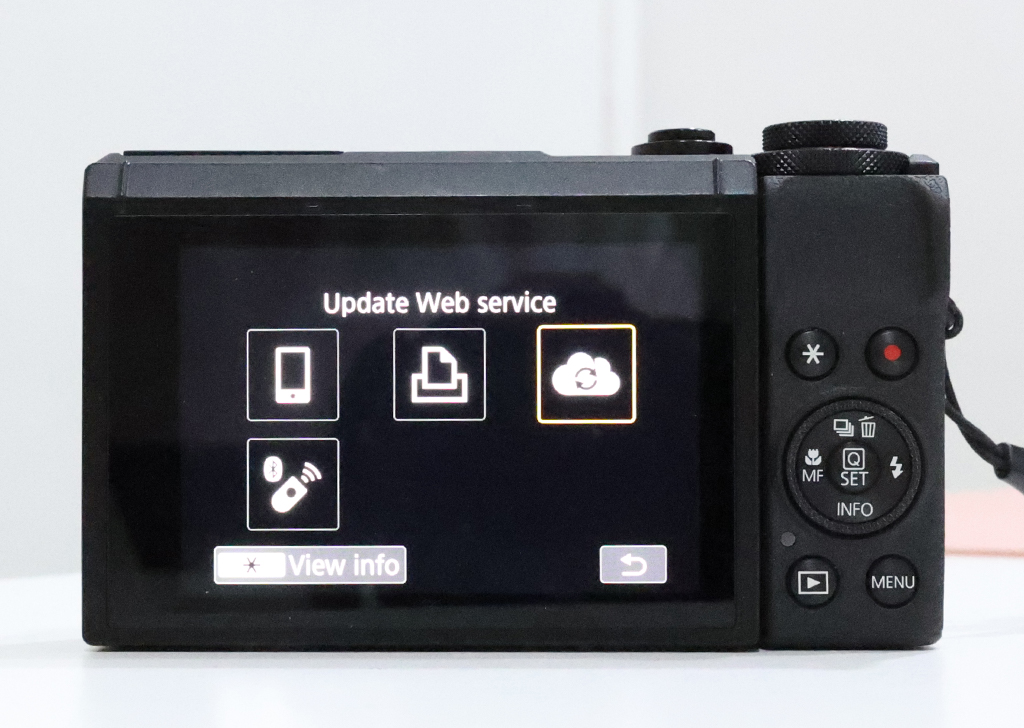
Langkah #5 Sinkronisasi kamera anda dengan akun image.canon
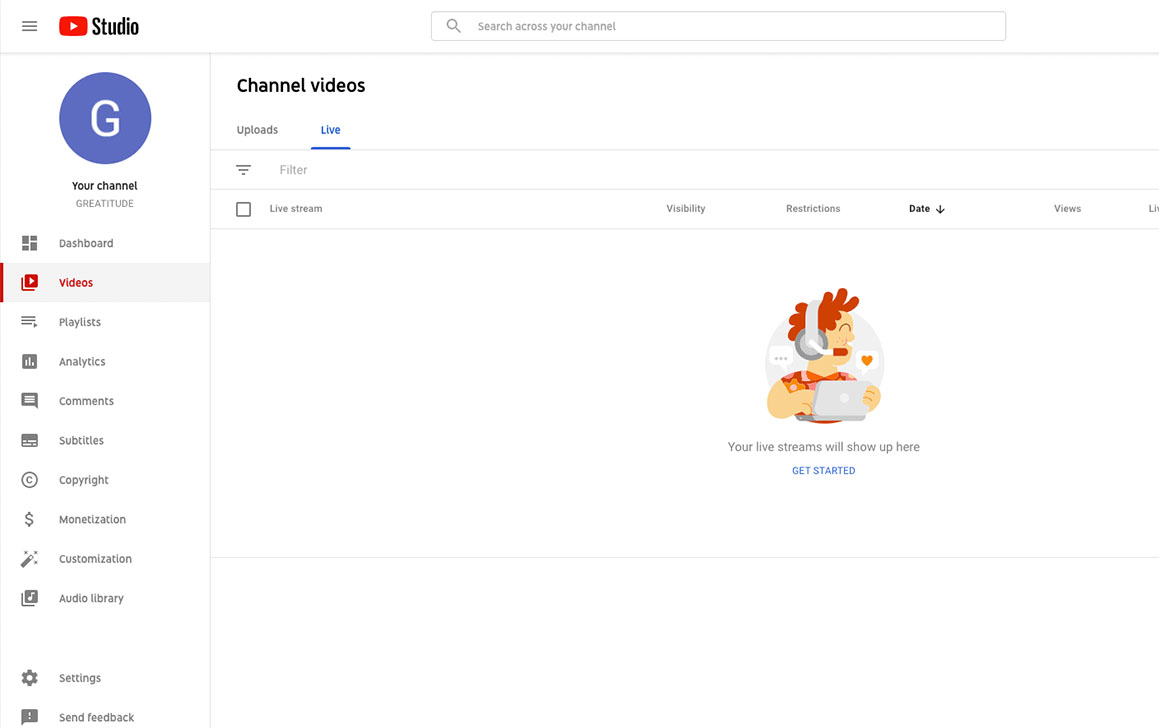
Langkah #6 Izinkan siaran langsung dalam YouTube pada browser anda
Catatan: bila menu ini dinonaktifkan, klik Izinkan Sekarang.Anda mungkin perlu memverifikasi akun YouTube anda, dan bila perlu dilakukan, mohon ikuti instruksi cara memverifikasi akun dan dan izinkan sampai 24 jam untuk fitur Siaran Langsung pada YouTube agar diaktifkan sebelum anda bisa menggunakan kamera PowerShot G7 X Mark III untuk siaran langsung dalam YouTube.
Setelah akun anda siap untuk siaran langsung, halaman dasbor Siaran Langsung anda akan memperlihatkan pesan berikut:
Anda sekarang siap untuk siaran langsung!Anda sekarang siap untuk siaran langsung kapan saja anda mengaktifkan fitur Siaran Langsung pada kamera PowerShot G7 X Mark III anda. Anda bisa memberitahukan penonton anda dengan menjadwalkan acara Siaran Langsung pada waktu yang anda tentukan.
Langkah #7 Menjadwalkan siaran anda pada YouTube
Catatan: Untuk informasi lebih lanjut mengenai jenis-jenis siaran langsung yang berbeda, anda bisa merujuk pada https://support.google.com/youtube/answer/2853848?hl=en





Langkah #8 Akhirnya, siaran langsung pada kamera PowerShot G7 X Mark III anda
Tips siaran langsung
Membuat siaran yang hebat perlu lebih dari sekedar menyempurnakan aspek teknisnya - berikut ini beberapa tips gaya hidup untuk dipertimbangkan saat membuat siaran anda terlihat lebih profesional.
Spesifikasi kuat yang dikombinasikan dengan fungsi siaran langsung di dalamnya membuat kamera Canon PowerShot G7 X Mark III menjadi kamera yang harus dimiliki dalam koleksi siaran langsung anda.
Untuk artikel-artikel serupa
5 Hal baru yang bisa anda lakukan dengan kamera EOS M50 Mark II
Kamera PowerShot G7 X Mark III menangkap gerakan dengan detil
4 cara anda bisa mengisi banyak daya hidup anda dengan Proyektor Mini Canon terbaru
6 hal yang anda tidak ketahui bisa anda lakukan dengan kamera Canon PowerShot





































